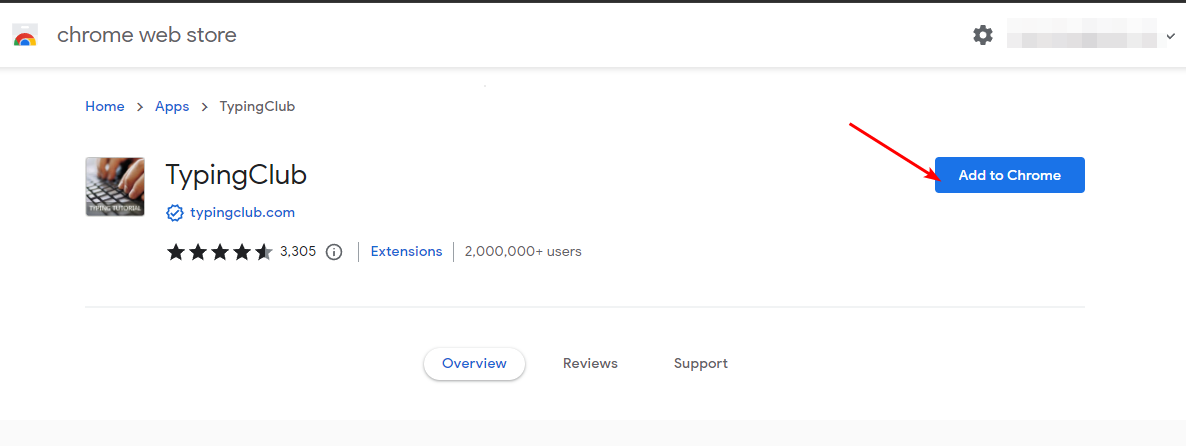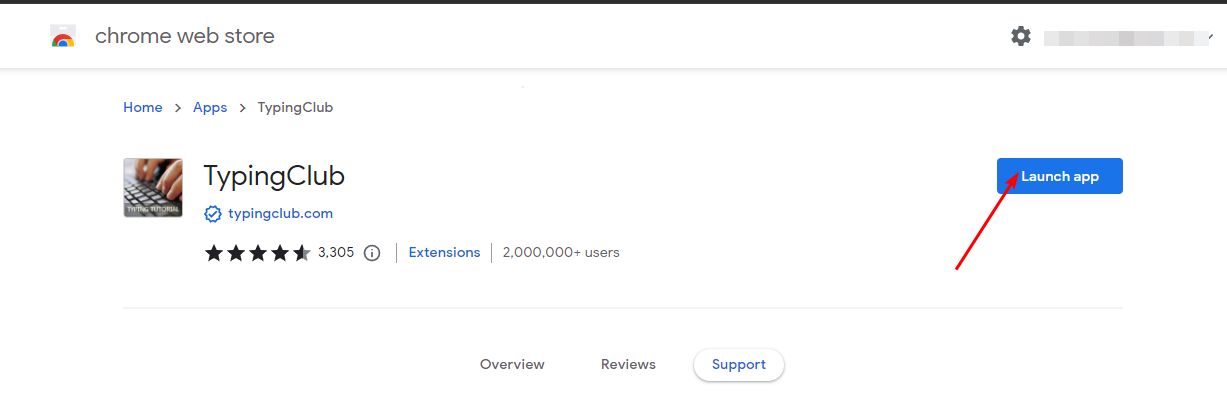Windows 11 用の TypingClub バージョンをダウンロードしてインストールする方法
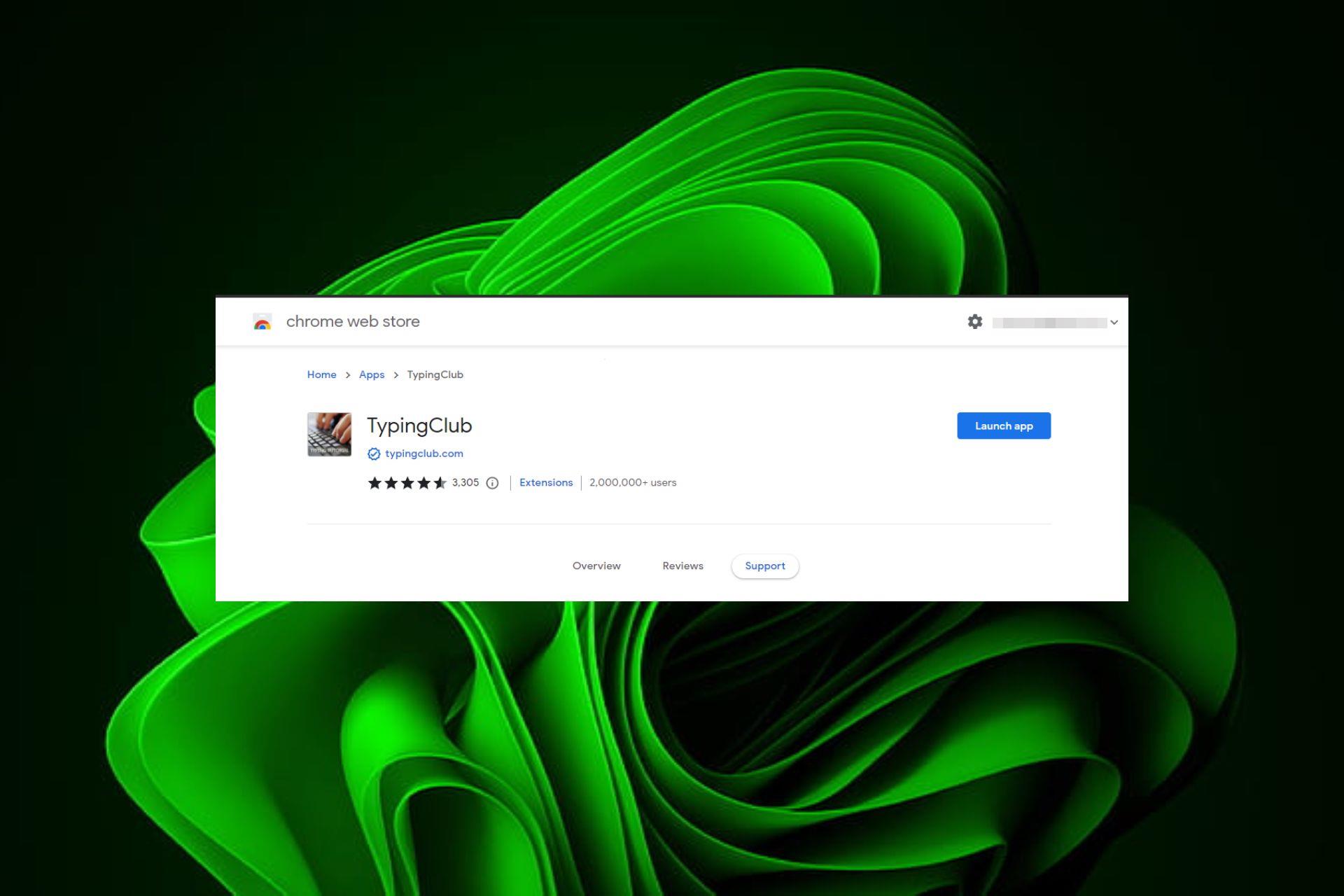
仕事中でも遊び中でも、コンピューターでの入力にイライラしてしまいがちです。コンピュータで時間を過ごす人にとって、タイピングの速度と正確性を向上させるソフトウェアは貴重なツールです。
必要な手順さえわかれば、使い方はとても簡単です。ただし、まず PC にソフトウェアが必要です。プログラムをインストールする正確な手順については、以下をお読みください。
TypingClub は私たちが選んだツールですが、Windows 11 ではどの程度優れているのでしょうか?まず第一に、これは最小限のシステム要件を備えた無料のオンライン タイピング ソフトウェアです。制限なく練習できるので、これが一番の選択肢になります。
仮想キーボードとタイピング レッスンを備えたシンプルなインターフェイスを備えているため、すぐに簡単に使用できます。
より速いタイピングスキルを学びたい場合は、このアプリが最適ですが、タッチタイピングの基本を学びたい人や、さまざまな難易度で速度を向上させたい人にも非常に便利です。
Windows 11 に TypingClub をダウンロードしてインストールするにはどうすればよいですか?
- Chrome ブラウザに移動し、ウェブ ストアに移動します。
- TypingClub を見つけて、Chrome に追加 をクリックします。

- クリックしてアプリケーションを起動します。

このアプリケーションは Windows 11 ではサポートされなくなっており、起動できない可能性があります。最後に更新されたのは 10 年近く前であるため、新しいオペレーティング システムとは互換性がありません。
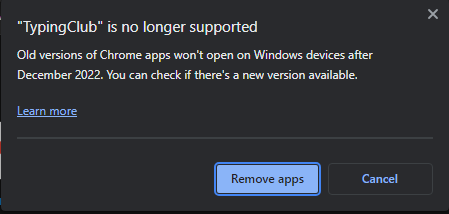
この問題を解決するには、拡張機能をダウンロードして起動できるサポートされているバージョンが見つかるまで、Windows または Chrome のバージョンをダウングレードします。
Chrome では古いバージョンの公式ダウンロード リンクが提供されていないため、サードパーティの Web サイトからダウンロードする必要がある場合があることに注意してください。
注: Uptodown.com はサードパーティの Web サイトであり、公式のソースではありません。 WindowsReport とはいかなる関係もありません。ダウンロード後は必ずウイルス対策チェックを行ってください。
このプロセスは長いため、TypingClub 公式 Web サイトにアクセスして Web バージョンにアクセスし、ダウンロードやログインをせずにすぐに授業を開始するのが最も簡単な解決策です。
Windows 11 における TypingClub の一般的な問題は何ですか?
Windows 11 デバイスでは、TypingClub の問題が発生する可能性があります。遭遇する可能性のある最も一般的な問題は次のとおりです。
- TypingClub が起動しない – これは、ブラウザに TypingClub 拡張機能を追加しようとしたときに発生する問題です。 。
- 進行状況が記録されません – 入力の進行状況を追跡するには、自分のアカウントでログインする必要があります。
- Typing Club を読み込めない – Typing Club が動作しない場合は、インターネット接続が断続的に発生している可能性があります。別のネットワークに切り替えると、安定した接続が得られます。
- TypingClub にアクセスできません – ウイルス対策プログラムが Web サイトが危険または悪意があると判断した場合、問題が発生することがあります。ファイアウォールを一時的に無効にして接続を許可できます。
- TypingClub がキーの押下に応答しません – これは、キーボードが機能していない場合、またはドライバーが古い場合に発生する可能性があります。
つまり、TypingClub は、タイピングの精度を向上させ、タイピング スキルを向上させたい人にとって必須のアプリです。
さまざまなモードにより、あらゆる年齢や経験レベルの初心者や平均的なユーザーが、タイピング速度を向上させながら、基本的なタイピング スキルを簡単に学ぶことができます。何よりも、このアプリケーションには特別なハードウェアやソフトウェアの要件が必要ありません。
ただし、上級ユーザーにとっては少し圧倒されるかもしれません。そのため、より強力なタイピング ソフトウェアをお探しの場合は、お気軽に当社の専門家リストを参照して、さらに推奨事項を確認してください。
以上がWindows 11 用の TypingClub バージョンをダウンロードしてインストールする方法の詳細内容です。詳細については、PHP 中国語 Web サイトの他の関連記事を参照してください。

ホットAIツール

Undresser.AI Undress
リアルなヌード写真を作成する AI 搭載アプリ

AI Clothes Remover
写真から衣服を削除するオンライン AI ツール。

Undress AI Tool
脱衣画像を無料で

Clothoff.io
AI衣類リムーバー

AI Hentai Generator
AIヘンタイを無料で生成します。

人気の記事

ホットツール

メモ帳++7.3.1
使いやすく無料のコードエディター

SublimeText3 中国語版
中国語版、とても使いやすい

ゼンドスタジオ 13.0.1
強力な PHP 統合開発環境

ドリームウィーバー CS6
ビジュアル Web 開発ツール

SublimeText3 Mac版
神レベルのコード編集ソフト(SublimeText3)

ホットトピック
 7323
7323
 9
9
 1625
1625
 14
14
 1350
1350
 46
46
 1262
1262
 25
25
 1209
1209
 29
29
 解決策: 組織では PIN を変更する必要があります。
Oct 04, 2023 pm 05:45 PM
解決策: 組織では PIN を変更する必要があります。
Oct 04, 2023 pm 05:45 PM
ログイン画面に「組織から PIN の変更を求められています」というメッセージが表示されます。これは、個人のデバイスを制御できる組織ベースのアカウント設定を使用しているコンピューターで PIN の有効期限の制限に達した場合に発生します。ただし、個人アカウントを使用して Windows をセットアップした場合、エラー メッセージは表示されないのが理想的です。常にそうとは限りませんが。エラーが発生したほとんどのユーザーは、個人アカウントを使用して報告します。私の組織が Windows 11 で PIN を変更するように要求するのはなぜですか?アカウントが組織に関連付けられている可能性があるため、主なアプローチはこれを確認することです。ドメイン管理者に問い合わせると解決できます。さらに、ローカル ポリシー設定が間違っていたり、レジストリ キーが間違っていたりすると、エラーが発生する可能性があります。今すぐ
 Windows 11 でウィンドウの境界線の設定を調整する方法: 色とサイズを変更する
Sep 22, 2023 am 11:37 AM
Windows 11 でウィンドウの境界線の設定を調整する方法: 色とサイズを変更する
Sep 22, 2023 am 11:37 AM
Windows 11 では、新鮮でエレガントなデザインが前面に押し出されており、最新のインターフェイスにより、ウィンドウの境界線などの細部をカスタマイズして変更することができます。このガイドでは、Windows オペレーティング システムで自分のスタイルを反映した環境を作成するのに役立つ手順について説明します。ウィンドウの境界線の設定を変更するにはどうすればよいですか? + を押して設定アプリを開きます。 Windows [個人用設定] に移動し、[色の設定] をクリックします。ウィンドウの境界線の色の変更設定ウィンドウ 11" width="643" height="500" > [タイトル バーとウィンドウの境界線にアクセント カラーを表示する] オプションを見つけて、その横にあるスイッチを切り替えます。 [スタート] メニューとタスク バーにアクセント カラーを表示するにはスタート メニューとタスク バーにテーマの色を表示するには、[スタート メニューとタスク バーにテーマを表示] をオンにします。
 Windows 11 でフォト アプリへの変更を保存できないエラー
Mar 04, 2024 am 09:34 AM
Windows 11 でフォト アプリへの変更を保存できないエラー
Mar 04, 2024 am 09:34 AM
Windows 11 で画像編集にフォト アプリを使用中に「変更を保存できません」エラーが発生した場合、この記事では解決策を紹介します。変更を保存できません。保存中にエラーが発生しました。後でもう一度試してください。この問題は通常、不正なアクセス許可設定、ファイルの破損、またはシステム障害が原因で発生します。そこで、この問題を解決し、Windows 11 デバイスで Microsoft フォト アプリを引き続きシームレスに使用できるようにするために、綿密な調査を行って最も効果的なトラブルシューティング手順をいくつかまとめました。 Windows 11で写真アプリへの変更を保存できないエラーを修正する 多くのユーザーがさまざまなフォーラムでMicrosoftフォトアプリのエラーについて話し合っています
 iPhone および iPad で Boundless Notes アプリを使用する方法を学びます
Nov 18, 2023 pm 01:45 PM
iPhone および iPad で Boundless Notes アプリを使用する方法を学びます
Nov 18, 2023 pm 01:45 PM
iPhoneのバウンドレスノートとは何ですか? iOS17 の日記アプリと同様に、Boundless Notes は創造的な可能性を秘めた生産性向上アプリです。アイデアを現実に変えるのに最適な場所です。プロジェクトをスケジュールしたり、アイデアをブレインストーミングしたり、ムードボードを作成したりできるため、アイデアを表現するためのスペースが不足することがなくなります。このアプリを使用すると、写真、ビデオ、オーディオ、ドキュメント、PDF、Web リンク、ステッカーなどを無限のキャンバス上のどこにでも追加できます。 Boundless Notes のツールの多く (ブラシ、シェイプなど) は、Keynote や Notes などの iWork アプリを使用している人には馴染みのあるものです。フリーフォームを使用できるため、同僚、チームメイト、グループ プロジェクト メンバーとのリアルタイムのコラボレーションも簡単です。
 形式がサポートされていないか、ファイルが破損しているため、写真ではこのファイルを開けません
Feb 22, 2024 am 09:49 AM
形式がサポートされていないか、ファイルが破損しているため、写真ではこのファイルを開けません
Feb 22, 2024 am 09:49 AM
Windows では、フォト アプリは写真やビデオを表示および管理するのに便利な方法です。このアプリケーションを通じて、ユーザーは追加のソフトウェアをインストールすることなく、マルチメディア ファイルに簡単にアクセスできます。ただし、写真アプリの使用時に「形式がサポートされていないため、このファイルを開けません」というエラー メッセージが表示されたり、写真やビデオを開こうとしたときにファイルが破損したりするなど、ユーザーが何らかの問題に遭遇することがあります。この状況はユーザーにとって混乱を招き不便になる可能性があり、問題を解決するには調査と修正が必要になります。ユーザーが写真アプリで写真またはビデオを開こうとすると、次のエラーが表示されます。申し訳ありませんが、この形式が現在サポートされていないか、ファイルがサポートされていないため、フォトではこのファイルを開くことができません
 アプリケーション起動エラー0xc000012dの問題を解決する方法
Jan 02, 2024 pm 12:53 PM
アプリケーション起動エラー0xc000012dの問題を解決する方法
Jan 02, 2024 pm 12:53 PM
友人のコンピュータに特定のファイルが不足している場合、エラー コード 0xc000012d が表示されてアプリケーションが正常に起動できませんが、実際にはファイルを再ダウンロードしてインストールすることで解決できます。アプリケーションが正常に起動できません 0xc000012d: 1. まず、ユーザーは「.netframework」をダウンロードする必要があります。 2. 次に、ダウンロード アドレスを見つけて、コンピューターにダウンロードします。 3. 次に、デスクトップをダブルクリックして実行を開始します。 4. インストールが完了したら、間違ったプログラムの場所に戻り、プログラムを再度開きます。
 Windows 11 で MS ペイントが正しく動作しない
Mar 09, 2024 am 09:52 AM
Windows 11 で MS ペイントが正しく動作しない
Mar 09, 2024 am 09:52 AM
Microsoft ペイントは Windows 11/10 では動作しませんか?これは一般的な問題のようで、それを修正するための優れた解決策がいくつかあります。 MSPaint を使用しようとすると、機能しない、または開かないというユーザーからの苦情が寄せられています。アプリのスクロールバーが機能しない、貼り付けアイコンが表示されない、クラッシュなどが発生します。幸いなことに、Microsoft ペイント アプリに関する問題の解決に役立つ、最も効果的なトラブルシューティング方法をいくつか集めました。 Microsoft ペイントが動作しないのはなぜですか? MSPaint が Windows 11/10 PC で動作しない理由としては、次のようなことが考えられます。 セキュリティ識別子が破損しています。ハングアップしたシステム
 caa90019 Microsoft Teams エラーを修正
Feb 19, 2024 pm 02:30 PM
caa90019 Microsoft Teams エラーを修正
Feb 19, 2024 pm 02:30 PM
多くのユーザーは、Microsoft Teams を使用してログインしようとするたびにエラー コード caa90019 が発生するという苦情を寄せています。便利なコミュニケーションアプリですが、この間違いはよくあることです。 Microsoft Teams エラーを修正する:caa90019 この場合、システムによって表示されるエラー メッセージは次のとおりです:「申し訳ありませんが、現在問題が発生しています。」 Microsoft Teams エラー caa90019 の解決に役立つ究極の解決策のリストを用意しました。準備手順 管理者として実行 Microsoft Teams アプリケーション キャッシュをクリア settings.json ファイルを削除 資格情報マネージャーから Microsoft をクリア